Kaip naudoti "Find" iš Windows komandinės eilutės

Ieškoti yra dar vienas puikus komandinės eilutės įrankis, kurį kiekvienas "Windows" naudotojas turėtų žinoti, nes jį galima naudoti tam tikrų teksto eilučių turiniui ieškoti .
Rasti jungiklius ir parametrus
Kaip ir su kiekviena komandinės eilutės įrankiu Windows, tam tikri jungikliai ir parametrai, kuriuos turėsite žinoti, kad naudojate įrankius, būtų veiksmingi.
- / v - Šis jungiklis parodys visas eilutes, kuriose nėra nurodytų žodžių eilučių.
- / c - Šis jungiklis nurodo įrankiui rasti, kad skaičiuotumėte, kiek eilučių yra jūsų
- / n - šis jungiklis rodo numerius, kurie atitinka linijas.
- / i - Šis jungiklis nurodo, kad ignoruoja ieškomo teksto atvejį.
Be šių jungiklių, yra du parametrai, kuriuos galite nurodyti naudodami šį įrankį.
- "Styga" - eilutė bus žodžiai, kuriuos ieškote savo dokumentuose. Visada turėtumėte prisiminti, kad šis skyrius yra apsuptas kabutėmis, priešingu atveju jūsų komanda grąžins klaidą.
- Pathname - Šis parametras yra vieta, kurioje nurodysite vietą, kurią norite ieškoti. Tai gali būti tokia pat plati, kaip diskų sąrašo sudarymas arba konkretus nustatymas vieno ar kelių failų. Jei nenurodysite kelio, Rasti paprašys teksto įvesties arba galėsite priimti tekstą iš kitos komandos. Kai būsite pasirengęs nutraukti rankinį teksto įvedimą, galite paspausti "Ctrl + Z". Mes aptarsime tai dar vėliau.
Find's Syntax
Kaip ir kiekvienas lango įrankis, jums reikės žinoti, kaip įvesti savo tekstą. komandos.
Rasti [SWITCH] "String" [Pathname / s]
Priklausomai nuo komandos, jūs gausite vieną iš trijų% errorlevel% atsakymų.
- 0 - eilutė jums
- 1 - Jūsų ieškoma eilutė nerasta.
- 2 - Tai reiškia, kad jums buvo blogas jungiklis arba jūsų parametrai buvo neteisingi.
Prakokite
Prieš gauname
- dokumentas
- pavyzdys
- pratybos
Šiuose dokumentuose yra teksto dalis su keliais panašiais žodžių grupėmis. Atsisiųsdami šiuos tris dokumentus, galėsite nukopijuoti juos į bet kurį savo kompiuterio aplanką. Šioje pamokoje trys teksto dokumentai pateikiami darbalaukyje.
Dabar reikės atidaryti padidinto komandinės eilutės langą. Atidarykite "Windows 7" ir "10" paleidimo meniu arba atidarykite "Windows 8" paieškos funkciją ir ieškokite CMD. Tada dešiniuoju pelės mygtuku spustelėkite jį ir paspauskite "Vykdyti kaip administratorius". Nors jums nereikia atidaryti padidinto komandinės eilutės lango, jis padės išvengti bet kokių nepatogių patvirtinimo dialogo langų.
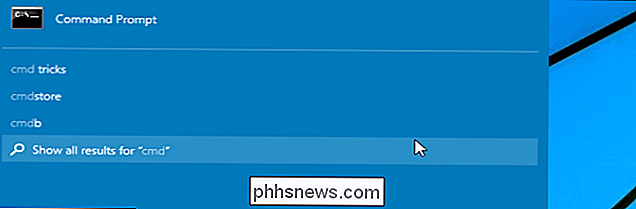
Šiandien mūsų mokymo programa bus taikoma kelis paprastus scenarijus, kurie bus išsamiau aprašyti žemiau.
- Ieškoti viename dokumente eilutės žodžių.
- Ieškoti kelių dokumentų vienai eilutėje žodžių.
- Skaito eilučių skaičių failuose arba keliuose failuose .
1 scenarijus - ieškokite vieno teksto eilučių žodžių.
Dabar, kai atsiųsite tris dokumentus, įveskite komandą, ieškodami teksto rinkmenos, vadinamos "pratybos", žodžiais "martin hendrikx". "Naudokite žemiau pateiktą komandą. Nepamirškite įdėti savo paieškos eilutę į kabutes ir pakeisti kelią, kad atitiktų aplanką, kuriame saugomi jūsų dokumentai.
rasti "martin hendrikx" C: Users Martin Desktop exerc.txt

Jūs pastebėsite, kad jokių rezultatų pasirodė. Nesijaudinkite, nieko blogai nepadarėte. Priežastis, kodėl jūs neturite rezultatų, nes Rasti ieško tikslios atitikties paieškos eilutei. Bandykime dar kartą, bet šį kartą pridėsime "/ i" jungiklį, kad FINAS ignoruotų jūsų paieškos eilutę.
find / i "martin hendrikx" C: Users Martin Desktop exerc.txt
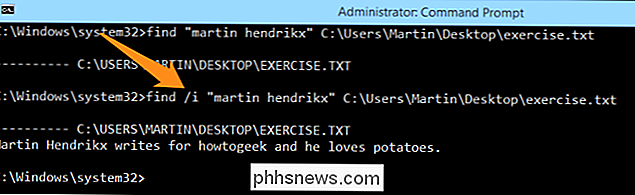
Dabar jūs galite pamatyti, kad Rasti raso vieną eilutę, atitinkančią paieškos eilutę, o tai reiškia, kad ji veikia. Pabandykime dar kartą, bet pakeiskime paieškos eilutę "sushi"; jei jūsų rezultatai atrodo kaip paveikslėlyje žemiau, tai padarė teisingai.

2 scenarijus - ieškokite kelių dokumentų vienai eilutėje žodžių.
Dabar, kai žinote, kaip atlikti pagrindinę paiešką, pabandykite išplėsti paieškos spaną. Mes dabar ieškosime dviejų tekstinių failų (treniruotės ir pavyzdžiai) terminui "sushi". Tai atlikę įveskite šią eilutę. Nepamirškite pakeisti kelio, kad atitiktų jūsų failų vietą, ir pridėkite jungiklį "/ i", kad jūsų paieška nebūtų registruojama. "
" find / i "sushi" C: Users Martin Desktop exercise. txt C: Users Martin Desktop sample.txt
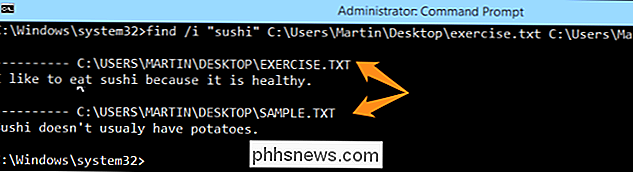
Pastebėsite, kad paieškos terminai buvo rasti abiejuose dokumentuose ir sakiniai, kuriuose jie buvo rasti, yra išvardyti jų atitinkamuose failų pavadinimuose ir vietose. Išbandykite dar kartą, bet šį kartą pridėkite trečiąjį failą į komandą FIND ir vietoj jo ieškokite žodžio "bulvių". Jūsų paieškos rezultatai turėtų atrodyti kaip paveikslėlyje žemiau.
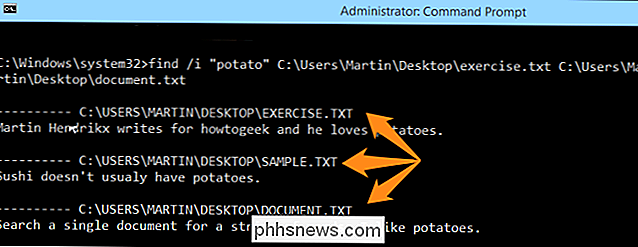
Atkreipkite dėmesį, kad kiekviename dokumente rastas tekstas yra "bulvės", o tai reiškia, kad net jei įvesite dalį žodžio, pamatysite visas frazes, kuriose yra paieškos eilutės. Arba galite naudoti šią komandą norėdami patikrinti visus tekstinius failus.
find / i "sushi" C: Vartotojai Martin Desktop *. Txt
3 scenarijus - skaičiuoti eilučių skaičių failo.
Jei norite sužinoti, kiek eilučių yra failo, galite naudoti žemiau esančią paieškos komandą. Nepamirškite pridėti tarpų tarp visų savo jungiklių. Tokiu atveju mes pakeisime pathname ir failą "sample.txt". Jei norite gauti tik numerį kaip savo rezultatą, naudokite šią komandą:
tipas C: Vartotojai Martin Desktop sample.txt | rasti " / v / c

Jei norite nurodyti numerį ir failo informaciją, naudokite šią komandą:
find / v / c " C: Users Martin Desktop sample.txt
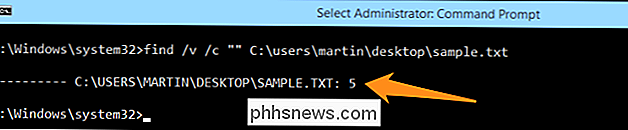
Jei
find / v / c " C: Users Martin Desktop *. txt
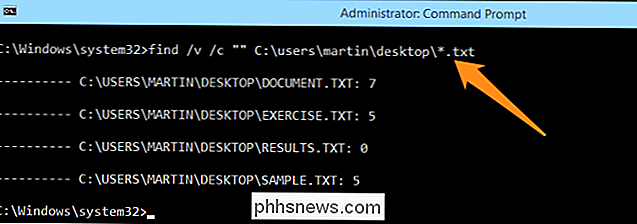
Dabar galite eksperimentuoti su keliais skirtingų komandų ir susipažinkite su įrankiu. Tai gali padėti sutaupyti daug laiko ateityje, kai sukursite sistemą. Smagiai pasilinksminkite.
Image Credit: Littlehaulic Flickr.com

Kaip įjungti dviejų veiksnių autentifikavimą "Google" paskyrai naudojant "Google Authenticator"
"Google" autentifikavimo priemonė apsaugo "Google" paskyrą nuo keyloggers ir slaptažodžio vagystės. "Google Authenticator" programa veikia "Android", "iPhone", "iPod", "iPad" ir "BlackBerry" įrenginiuose. SUSIJUSIOS: Kas yra "Two- Faktorių autentifikavimas ir kodėl man reikia? Anksčiau minėjome dvifazių autentifikavimą naudojant teksto ar balso pranešimą, tačiau "Google Authenticator" programa gali būti patogesnė.

Kaip išjungti kompiuterį naktį (bet tik tada, kai jo nenaudojate)
Gerai išjungti kompiuterį, kai jo nenaudojate, bet tu kada nors pamirsi ir paliksi? Štai kaip konfigūruoti "Windows", kad automatiškai išsijungtų naktį, tačiau tik tada, kai tuo metu nenaudojate kompiuterio. Mes tikrai rekomenduojame įjungti kompiuterį miegoti, o ne išjungti jį kaip įprastą veiksmą. Miego ir užmigdymo procesai jau seniai prasideda nuo "Windows" pradžios ir, jei jūs nenorite jų naudoti, nes susidūrėte su problemomis, galite būti maloniai nustebinti, kaip jie dabar dirba.



